Κουρασμένος από τον τρόπο εμφάνισης όλων των σύγχρονων προσαρμοσμένων θεμάτων Linux; Άρρεν της επίπεδης τάσης; Εξαντληθεί με "υλικό σχεδιασμό;" Δοκιμάστε το θέμα Retro OneStepBack σε μέγεθος!
Τι είναι το OneStepBack; Είναι ένα αγαπημένο θέμα GTK για το περιβάλλον εργασίας Linux που μοιάζει με το λειτουργικό σύστημα Steve Job's NextStep. Έρχεται σε μια ποικιλία χρωμάτων και προσπαθεί να είναι καλύτερο να μιμείται την εμφάνιση των παλαιών ημερών NeXT.
Σημείωση: Το OneStepBack είναι ένα θέμα GTK, επομένως δεν είναι δυνατό να το χρησιμοποιήσετε στην επιφάνεια εργασίας KDE Plasma 5, LXQt ή σε οποιοδήποτε περιβάλλον επιφάνειας εργασίας που δεν υποστηρίζει GTK 2 ή 3.
Κάντε λήψη του OneStepBack
Το θέμα OneStepBack GTK είναι διαθέσιμο στοθέμα ιστοτόπου Gnome-Look.org, με πολλές διαθέσιμες εκδόσεις. Οι διαφορετικές εκδόσεις του θέματος δεν είναι πολύ διαφορετικές με τις λεπτές αλλαγές του συνδυασμού χρωμάτων, όπως το μπλε, το πράσινο κλπ. Εάν σας ενδιαφέρει να χρησιμοποιήσετε το θέμα OneStepBack στην επιφάνεια εργασίας του Linux, θα πρέπει να κατευθυνθείτε προς τη σελίδα Gnome-Look για το OneStepBack.
Μόλις φτάσετε στη σελίδα Gnome-Look για το θέμα OneStepBack, κοιτάξτε γύρω από το κουμπί "αρχεία" και κάντε κλικ σε αυτό με το ποντίκι. Θα πρέπει να βρίσκεται ακριβώς κάτω από τον προβολέα οθόνης.
Μέσα στο τμήμα αρχείων, θα δείτε πολλάδιαφορετικές εκδόσεις του θέματος OneStepBack. Κοιτάξτε για να βρείτε αυτό που θέλετε να χρησιμοποιήσετε. Στη συνέχεια, επιλέξτε το εικονίδιο λήψης για να τραβήξετε το αρχείο θεμάτων στον υπολογιστή σας Linux.
Εξαγωγή του OneStepBack
Τώρα που έχει ολοκληρωθεί το θέμα θέμα OneStepBackκατεβάζοντας στον υπολογιστή σας Linux, ήρθε η ώρα να εξαγάγετε τα αρχεία έτσι ώστε να μπορούν να ρυθμιστούν στο σύστημα. Για να εξαγάγετε τα αρχεία, ξεκινήστε τη διαχείριση αρχείων στην επιφάνεια εργασίας του Linux και κάντε κλικ στο φάκελο "Downloads".
Μόλις μπείτε στο φάκελο "Λήψεις" στο Linuxαρχείο διαχείρισης, εντοπίστε το αρχείο OneStepBack και κάντε δεξί κλικ πάνω του με το ποντίκι. Στη συνέχεια, επιλέξτε την επιλογή "εξαγωγή" και αποσυμπιέστε το αρχείο θεμάτων.
Εναλλακτικά, ξεκινήστε ένα παράθυρο τερματικού με Ctrl + Alt + T ή Ctrl + Shift + T, στη συνέχεια χρησιμοποιήστε CD για να μετακινηθείτε στον κατάλογο "Downloads" και να το αποσυμπιέσετε με Ανοίγω φερμουάρ εντολή.
Σημείωση: Ίσως χρειαστεί να εγκαταστήσετε πρώτα το βοηθητικό πρόγραμμα Unzip. Για περισσότερες πληροφορίες, κάντε κλικ εδώ.
cd ~/Downloads unzip OneStepBack-*.zip
Εγκαταστήστε το OneStepBack
Για να εγκαταστήσετε το θέμα OneStepBack σε Linux, θα χρειαστεί να τοποθετήσετε όλα τα αρχεία στο / usr / share / θέματα / ή, στην ~ / φάκελο για χρήση από τους μεμονωμένους χρήστες.
Για να ξεκινήσετε την εγκατάσταση, ξεκινήστε μια συνεδρία τερματικού. Στη συνέχεια, εκτελέστε το CD εντολή για να μετακινήσετε τη γραμμή εντολών από τον αρχικό κατάλογο (~ /) στο φάκελο ~ / Downloads, όπου προηγουμένως έχει εξαχθεί το OneStepBack.
cd ~/Downloads
Τώρα που η γραμμή εντολών βρίσκεται στον κατάλογο "Λήψεις", ακολουθήστε παρακάτω για να ρυθμίσετε το θέμα του OneStepBack σε σύστημα Linux ή για χρήσεις ενός χρήστη.
Εγκαταστήστε ολόκληρο το σύστημα
Για να ρυθμίσετε το θέμα OneStepBack σε Linux, χρησιμοποιήστε το mv εντολή με sudo. Σημειώστε ότι εάν δεν έχετε πρόσβαση στο sudo, su λειτουργεί επίσης.
sudo mv OneStepBack-* /usr/share/themes/
Ή, αν δεν έχετε πρόσβαση στο αρχείο sudoers, συνδεθείτε στο Root χρησιμοποιώντας su και στη συνέχεια να μετακινήσετε τα αρχεία.
su - mv OneStepBack-* /usr/share/themes/
Εγκατάσταση για ένα χρήστη
Όσοι δεν θέλουν να κάνουν το θέμα OneStepBack GTK διαθέσιμο για κάθε χρήστη στο σύστημα πρέπει να εγκαταστήσουν το θέμα στο ~ / στον αρχικό φάκελο αντί του / usr / share / themes.
Για να ξεκινήσετε την εγκατάσταση για μεμονωμένους χρήστες, χρησιμοποιήστε το mkdir εντολή για τη δημιουργία ενός νέου ~ / ντοσιέ.
mkdir -p ~/.themes
Τερματίστε τη διαδικασία εγκατάστασης χρησιμοποιώντας το mv εντολή για να τοποθετήσετε τα αρχεία θεμάτων στη νέα ~ / ντοσιέ.
mv OneStepBack-* ~/.themes/
Ενεργοποιήστε το OneStepBack
Με το θέμα OneStepBack GTK εγκατεστημένο σε σαςLinux PC, ήρθε η ώρα να την ενεργοποιήσετε ως προεπιλεγμένη εμφάνιση συστήματος. Για να το κάνετε αυτό, πρέπει να ανοίξετε την περιοχή ρυθμίσεων συστήματος στο περιβάλλον εργασίας του Linux που χρησιμοποιείτε.

Αφού ξεκινήσετε την περιοχή ρυθμίσεων συστήματος στο περιβάλλον εργασίας του Linux, αναζητήστε την εφαρμογή για τη ρύθμιση "Εμφάνιση" ή "Θέμα" και κάντε κλικ πάνω σε αυτήν με το ποντίκι.
Μέσα στην περιοχή "Εμφάνιση" ή "Θέματα"εντοπίστε την επιλογή τροποποίησης του προεπιλεγμένου θέματος GTK και κάντε κλικ σε αυτό. Από εκεί, αναζητήστε το μενού για ένα από τα θέματα του OneStepBack που περιλαμβάνονται στο πακέτο θεμάτων και επιλέξτε το για να εφαρμόσετε το OneStepBack ως το προεπιλεγμένο θέμα GTK για το περιβάλλον γραφικών του Linux.
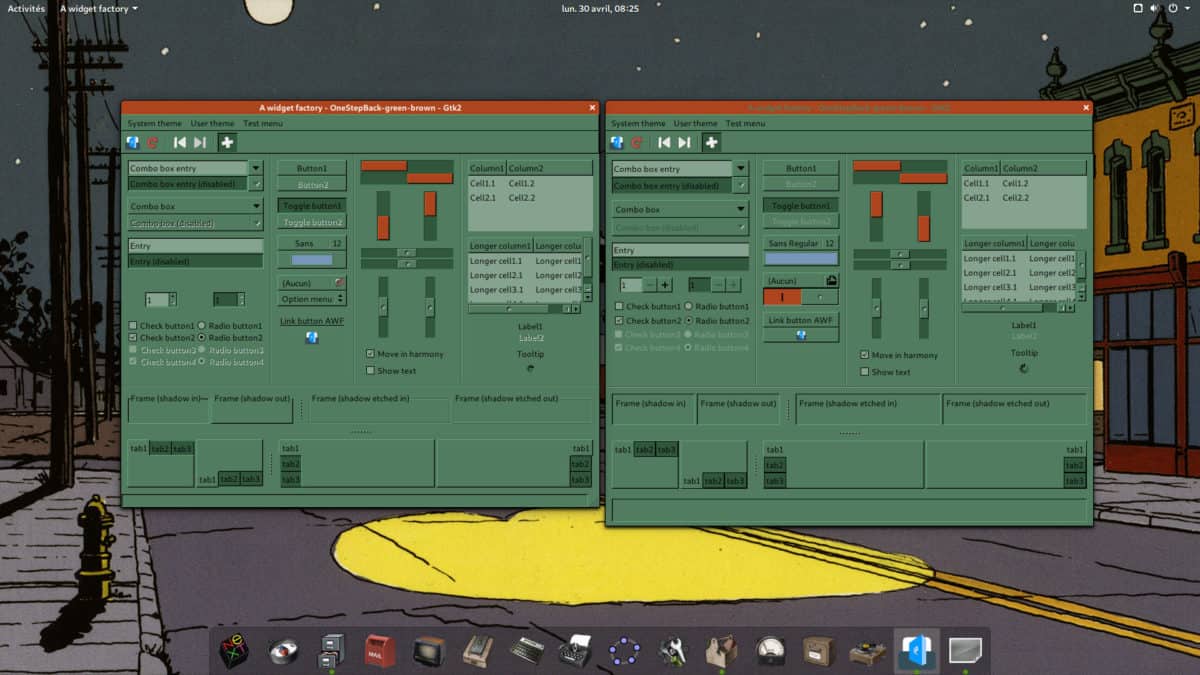
Η διαδικασία για την ενεργοποίηση θεμάτων GTK ποικίλλει απόεπιφάνεια εργασίας σε επιφάνεια εργασίας στο Linux. Εάν έχετε ακολουθήσει τις παραπάνω οδηγίες για να ενεργοποιήσετε το θέμα του OneStepBack στο σύστημά σας και δεν μπορείτε να το αποκτήσετε αρκετά, μην ξεχνάτε! Σας έχουμε καλύψει. Ρίξτε μια ματιά στους παρακάτω συνδέσμους. Κάθε ένα από τα στοιχεία της λίστας περιλαμβάνει τον τρόπο ενεργοποίησης προσαρμοσμένων θεμάτων GTK σε Linux.
- Gnome Shell
- Σύντροφος
- Budgie
- Κανέλα
- LXDE
- XFCE4



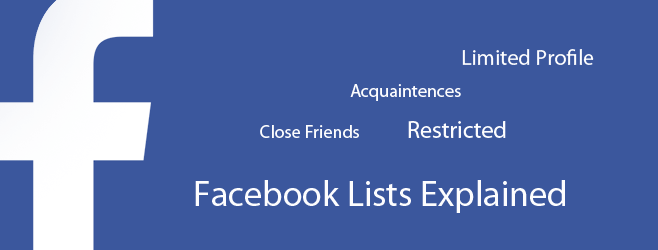









Σχόλια